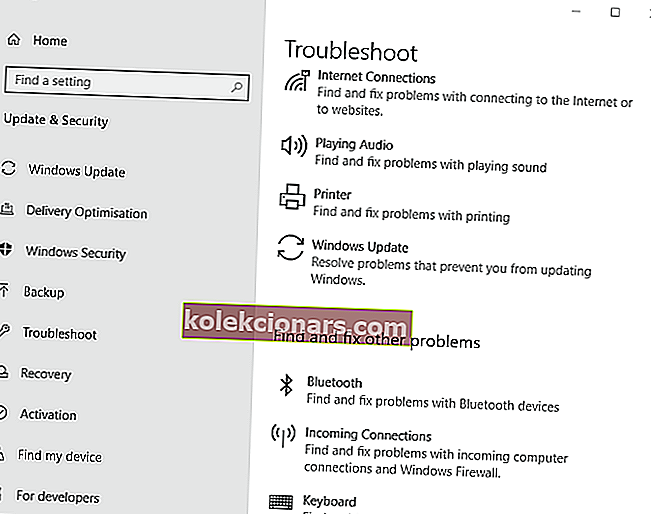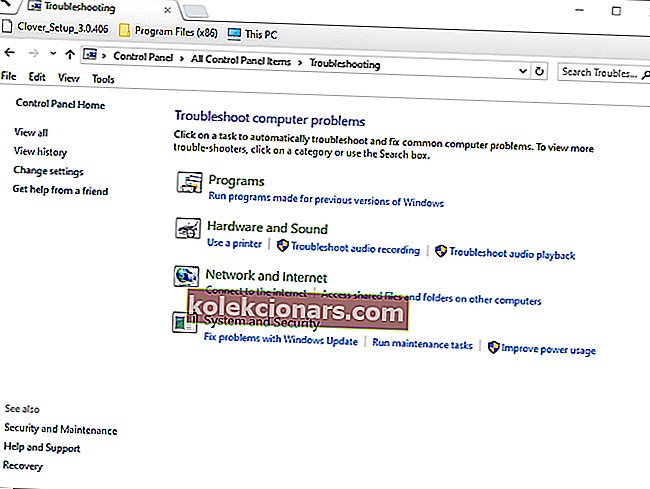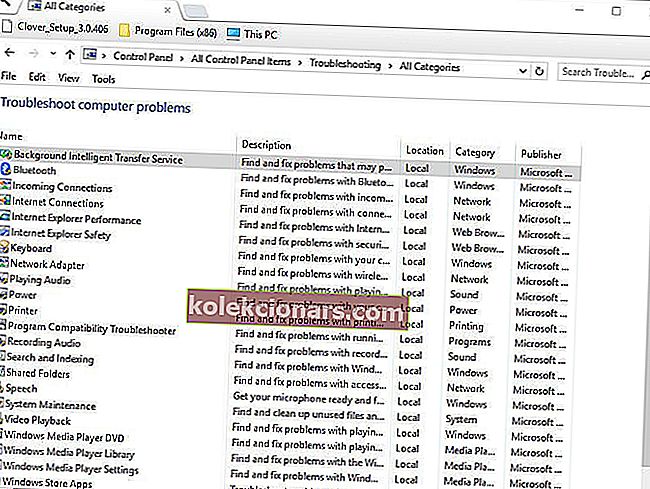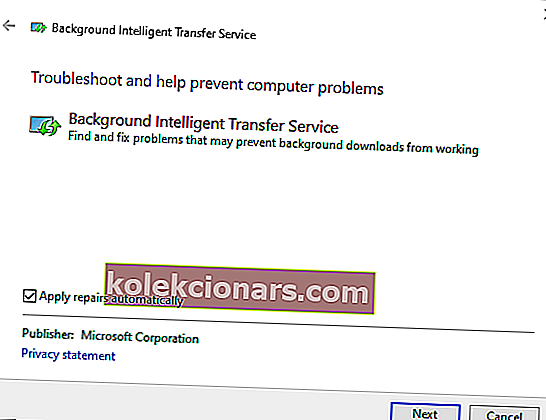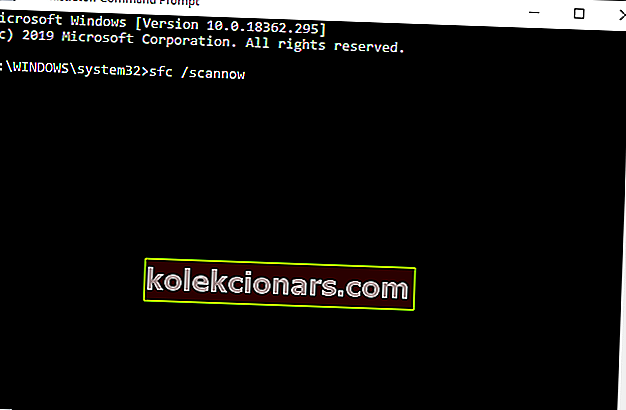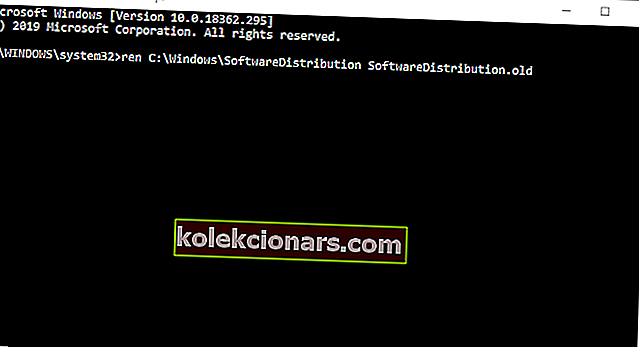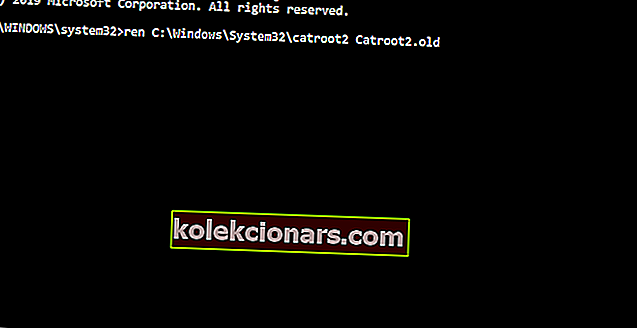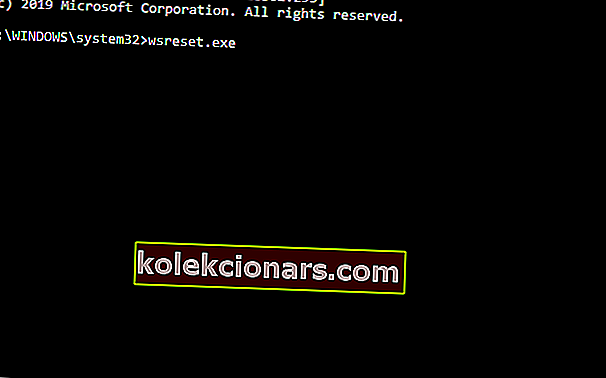Грешка НЕТ ХЕЛПМСГ 2182 се јавља код неких корисника приликом покушаја ажурирања Виндовс 10 или инсталирања нових апликација МС Сторе. Пуна порука о грешци гласи: „Проблем са БИТС услугом: Тражена услуга је већ покренута. Додатна помоћ је доступна тако што ћете откуцати НЕТ ХЕЛПМСГ 2182. “ Стога се ово издање обично односи на БИТС (Бацкгроунд Интеллигент Трансфер Сервице) који помаже у преузимању ажурирања са Мицрософт сервера. Корисници не могу добити Виндовс апликације или ажурирања када се појави грешка НЕТ ХЕЛПМСГ 2182.
Како корисници могу да исправе грешку НЕТ ХЕЛПМСГ 2182 у оперативном систему Виндовс 10?
1. Покрените алатку за решавање проблема Виндовс Упдате
- Прво покушајте да покренете алатку за решавање проблема Виндовс Упдате која може решити бројне проблеме са ажурирањем. Покрените услужни програм за претрагу Вин 10 кликом на дугме „ Овде унесите за претраживање“ или притиском тастера Виндовс + С на тастатури.
- У поље за претрагу унесите „решавање проблема“.
- Тада корисници могу да кликну на Решавање проблема да би отворили прозор Подешавања као што је приказано на снимку директно испод.
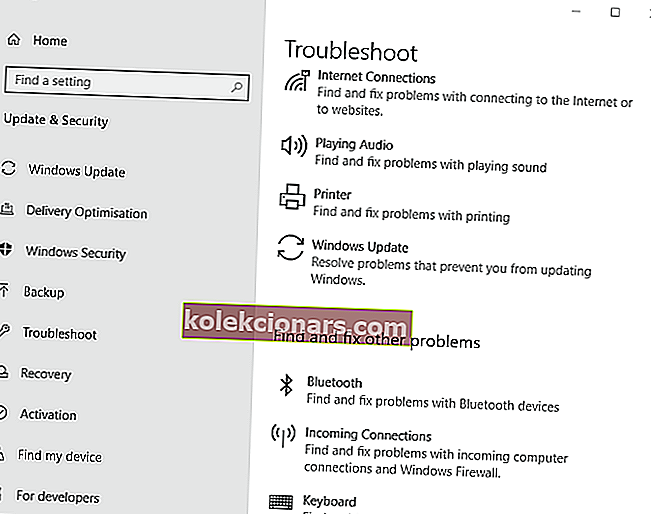
- Изаберите Виндовс Упдате и кликните Покрени алатку за решавање проблема да бисте је покренули.
- Тада корисници могу потражити алатку за решавање проблема Виндовс Упдате да би пронашли потенцијалне исправке.
2. Покрените алатку за решавање проблема БИТС
- Алат за решавање проблема са позадинским интелигентним услугама преноса може да реши проблеме са БИТС-ом, што су неки корисници који треба да ураде да би решили грешку НЕТ ХЕЛПМСГ 2182. Да бисте отворили алатку за решавање проблема БИТС, притисните тастер Виндовс + Р пречица на тастатури.
- У поље „Отвори“ унесите „Цонтрол Панел“ и изаберите опцију ОК .
- Кликните на Решавање проблема да бисте отворили програм за контролну таблу приказан директно испод.
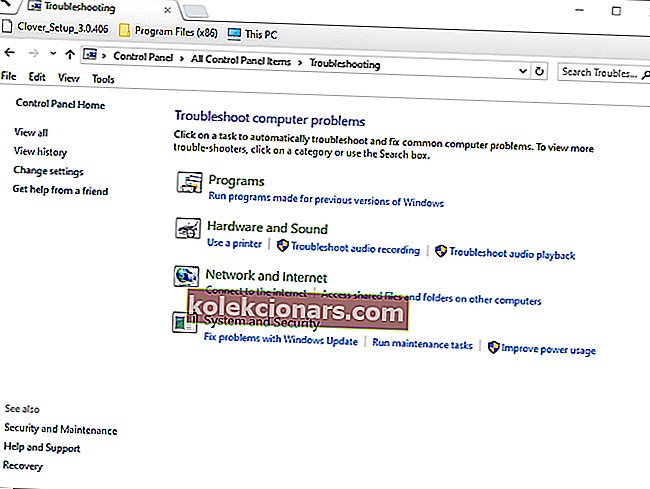
- Кликните на Прикажи све на левој страни прозора да бисте отворили листу алатки за решавање проблема.
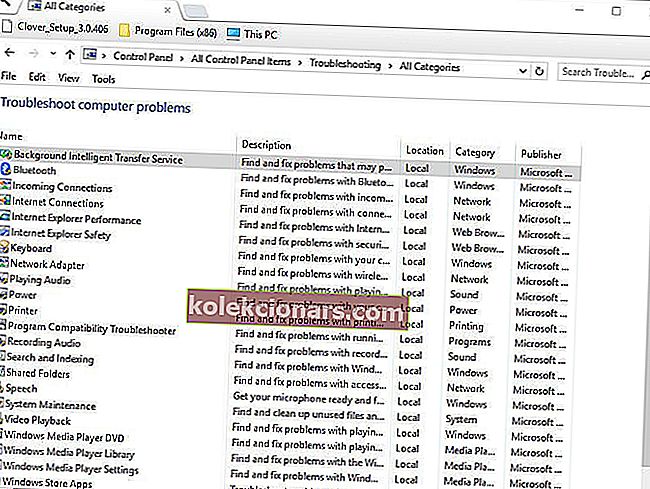
- Затим кликните Бацкгроунд Интеллигент Трансфер Сервице да бисте отворили ту алатку за решавање проблема.
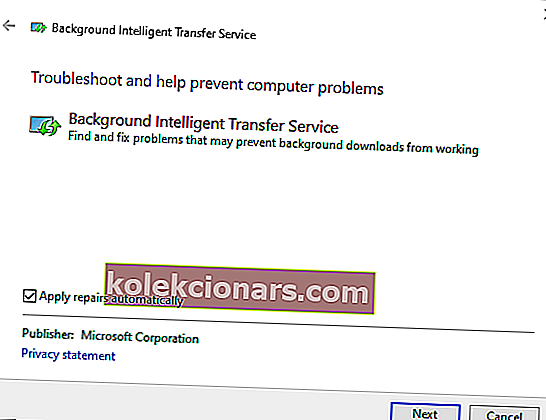
- Кликните на Адванцед да бисте изабрали опцију Примени поправке аутоматски , а затим притисните дугме Даље .
3. Покрените Скенирање провере системских датотека
- Скенирање провере системских датотека може поправити БИТС грешке и оштећене системске датотеке. Отворите мени Вин + Кс помоћу Виндовс тастера + Кс интервентног тастера.
- Изаберите опцију Цомманд Промпт (Админ) да бисте покренули повишени прозор Промпт.
- Пре покретања СФЦ скенирања, у командну линију унесите „ДИСМ / Онлине / Цлеануп-Имаге / РестореХеалтх“ и притисните Ретурн да бисте поправили оштећења слике у систему Виндовс 10.
- Унесите „сфц / сцаннов“ и притисните Ретурн да бисте покренули скенирање Провера системских датотека, што може потрајати око пола сата или дуже.
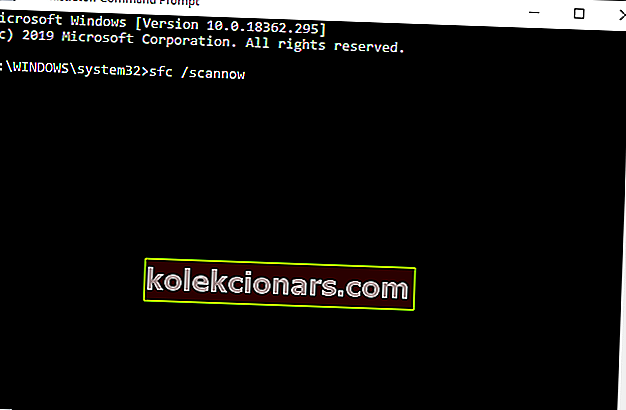
- Поново покрените радну површину или лаптоп ако СФЦ скенирање поправи системске датотеке.
4. Ресетујте Виндовс Упдате
- Поновно покретање система Виндовс Упдате могло би поправити ту услугу и грешку НЕТ ХЕЛПМСГ 2182. Прво отворите Вин + Кс мени.
- Изаберите Цомманд Промпт (Админ) да бисте покренули тај услужни програм командне линије.
- Унесите следеће команде (и притисните Ентер након уноса сваке од њих) да бисте искључили Виндовс Упдате:
нет стоп вуаусерв
нет стоп цриптСвц
нето зауставни битови
нет стоп мсисервер
- Затим унесите „рен Ц: \ Виндовс \ СофтвареДистрибутион СофтвареДистрибутион.олд“ и притисните Ентер. Та наредба ће преименовати СофтвареДистрибутион у СофтвареДистрибутион.олд.
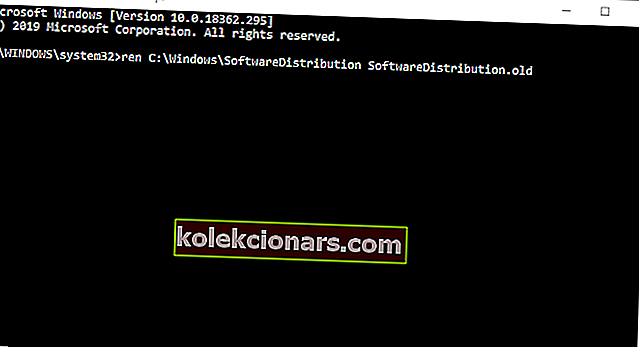
- Затим унесите 'рен Ц: \ Виндовс \ Систем32 \ цатроот2 Цатроот2.олд' у упит и притисните Ретурн.
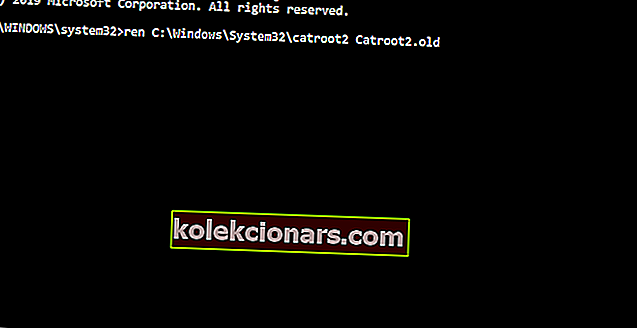
- Да бисте поново покренули Виндовс Упдате, одвојено унесите наредбе:
нето старт вуаусерв
нет стоп цриптСвц
нето зауставни битови
нет стоп мсисервер
5. Ресетујте Мицрософт Сторе Цацхе
- Ова резолуција је прецизније за кориснике који треба да исправе грешку НЕТ ХЕЛПМСГ 2182 за МС Сторе. Одјавите се из МС Сторе-а пре него што очистите кеш меморију.
- Унесите „Цомманд Промпт“ у поље за претрагу оперативног система Виндовс 10.
- Кликните десним тастером миша на Цомманд Промпт да бисте изабрали његову опцију Покрени као администраторски контекстни мени.
- Затим унесите „всресет.еке“ у прозор наредбеног ретка и притисните дугме Ретурн.
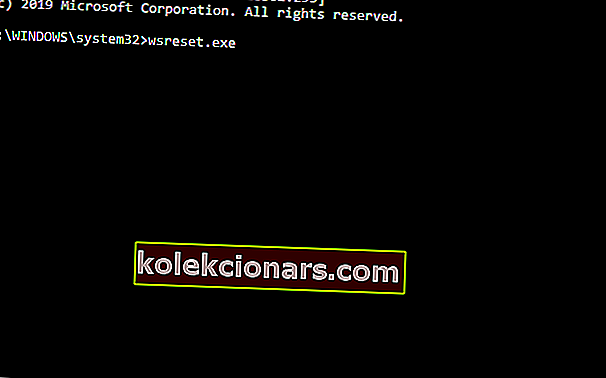
- Поново покрените Виндовс након брисања кеш меморије МС Сторе.
Горње резолуције су за неке кориснике исправиле грешку НЕТ ХЕЛПМСГ 2182. Дакле, они су највероватнији исправци за проблем.
ПОВЕЗАНИ ЧЛАНЦИ ЗА ПРОВЈЕРУ:
- Ево како да исправите грешку ажурирања система Виндовс 0к80070424 заувек
- ПОПРАВАК: Грешка Виндовс Упдате 0к80072ефд у оперативном систему Виндовс 10, 8.1
- Како исправити грешку при ажурирању система Виндовс 80073701
- Ажурирања за Виндовс 10 се неће инсталирати [6 једноставних корака за решавање проблема]